Preuzimanje datoteke iz usluge Microsoft Teams
Iz usluge Teams na stonom računaru ili vebu možete da preuzmete bilo koju datoteku koju vidite u usluzi Teams – bilo da je na kanalu, poslata u poruci ili uskladištena u OneDrive fascikli.
Preuzimanje datoteke
Preuzmite Teams datoteku da biste joj pristupili bilo kada, bilo gde.
Preuzimanje datoteke na kanalu
Da biste preuzeli datoteku sa Teams kanala:
-
Otvorite kanal u usluzi Teams.
-
Izaberite karticu Datoteke .
-
Pronađite datoteku koju želite da preuzmete i izaberite stavku Još radnji

Preuzimanje datoteke iz usluge OneDrive
Da biste preuzeli datoteku iz usluge OneDrive u usluzi Teams:
-
U usluzi Teams izaberite stavku OneDrive

-
Pronađite datoteku koju želite da preuzmete i izaberite stavku Još radnji

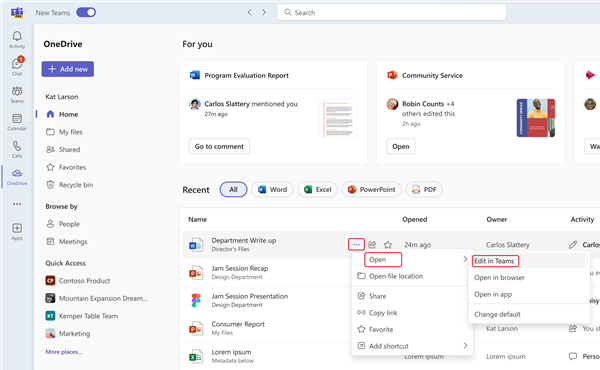
-
Kada se datoteka otvori, izaberite stavku Datoteka> Sačuvaj kao > Preuzmi kopiju.
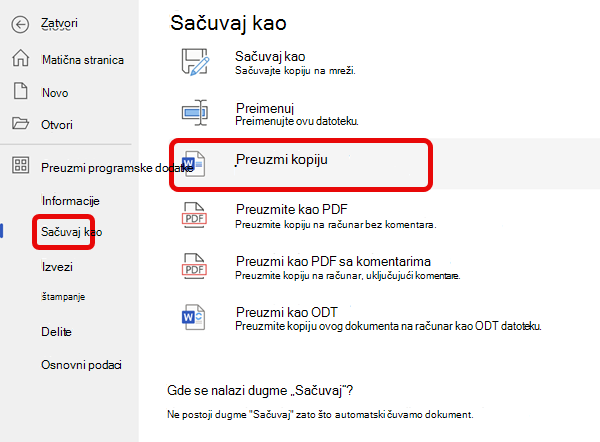


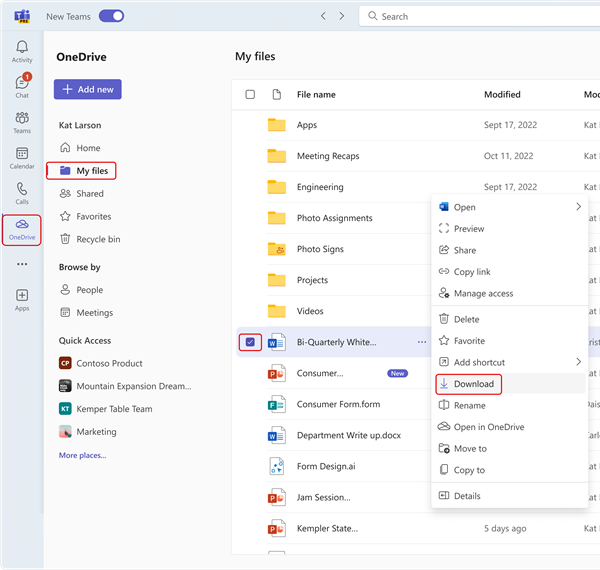
Promena lokacije za čuvanje preuzetih datoteka
-
U usluzi Teams za računare izaberite stavku Postavke i jošmnogo toga....
-
Izaberite postavke > datoteke i veze> Preuzimanja > promenite > izaberite fasciklu.
-
Odaberite gde želite da sačuvate preuzete datoteke.
Napomena: Ova radnja trenutno nije podržana u usluzi Teams za veb ili mobilne uređaje.
Sve buduće datoteke koje preuzmete iz usluge Teams biće sačuvane na lokaciji koju ste naveli. U okviru Preuzimanja uključite preklopnik Uvek pitaj gde da sačuvate preuzetu datoteku ako želite da odaberete gde želite da čuvate datoteke svaki put kada ih preuzmete.
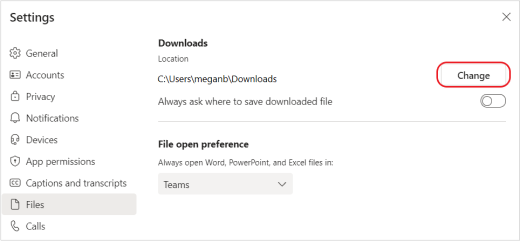
Prikaz Teams datoteka
Izaberite stavku OneDrive











